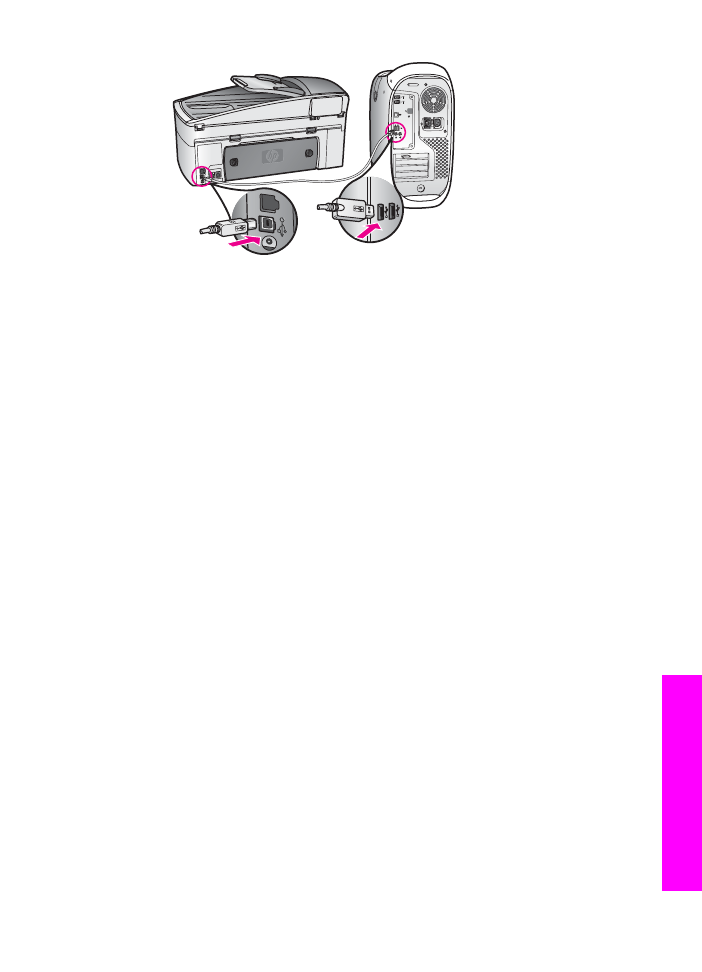
Felsökning av programinstallation
Om du stöter på problem under programinstallationen, gå till avsnitten nedan för att få
förslag på lösningar. Om du stöter på ett maskinvarurelaterat problem under
installationen går du till
Felsöka maskinvaruinställningar
.
Under en normal installation av programvaran för HP all-in-one händer följande:
1
CD-skivan med program till HP all-in-one körs automatiskt
2
programvaran installeras
3
filer kopieras till hårddisken
4
du ombeds ansluta HP all-in-one till din dator
5
ordet OK och en bockmarkering visas i installationsfönstret
6
du ombeds starta om datorn
7
faxinställningsguiden körs
Användarhandbok
159
Fels
ök
ning
sinf
orm
ati
on
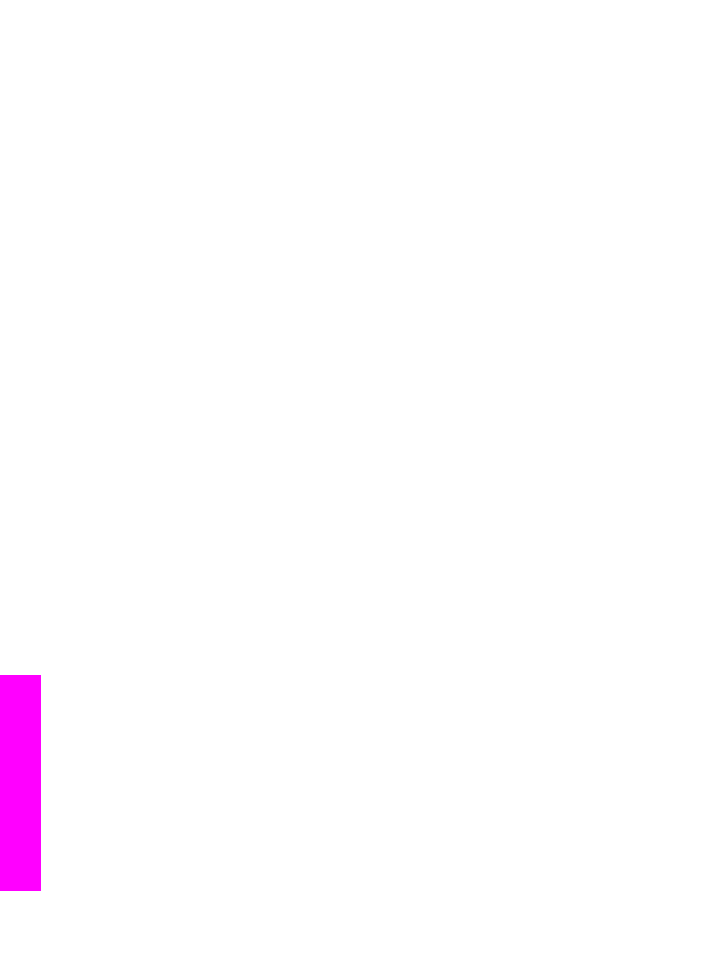
8
registreringsprocessen körs
Om något av ovanstående inte inträffar, kan det ha uppstått problem med
installationen. Du kontrollerar installationen på PC:n genom att göra följande:
●
Starta HP Director och kontrollera att följande ikoner visas: Skanna bild,
Skanna dokument, Skicka fax och HP Galleriet. Mer information om hur du
startar HP Director finns i HP Image Zone-hjälpen som medföljde
programvaran. Om ikonerna inte visas omedelbart kanske du måste vänta några
minuter så att HP all-in-one hinner ansluta till datorn. Om de inte visas läser du
Vissa av ikonerna saknas i HP Director
.
Anmärkning
Om du gjorde en minimal installation av programmet (i motsats till
en standardinstallation) så är inte HP Image Zone och Kopiera
installerade och kommer inte att vara tillgängliga från HP Director.
●
Öppna dialogrutan Skrivare och kontrollera att HP all-in-one visas.
●
Leta efter en HP all-in-one-ikon i systemfältet längst till höger i Aktivitetsfältet i
Windows. När ikonen visas är HP all-in-one klar.
Ingenting händer när jag sätter i CD-ROM-skivan i datorns CD-ROM-enhet
Åtgärd
Gör följande:
1
Klicka på Kör i Windows Start-meny.
2
I dialogrutan Kör skriver du d:\setup.exe (om CD-ROM-enheten inte har
tilldelats enhetsbokstaven D anger du motsvarande enhetsbokstav) och
klickar på OK.
Skärmen med minimikrav för system visas.
Åtgärd
Systemet uppfyller inte minimikraven för programvaran. Klicka på Information för
att se vad problemet handlar om, och korrigera sedan problemet innan du
försöker installera programmet.
Ett rött kryss (X) visas vid meddelandet om USB-anslutning
Åtgärd
Under normala omständigheter visas ett grönt kryss, som betyder att plug-and-
play-funktionen lyckades. Ett rött kryss betyder att plug-and-play-funktionen
misslyckades.
Gör följande:
1
Kontrollera att frontpanelens tangentmall är ordenligt fastsatt, dra ur HP all-in-
ones nätkabel och sätt i den igen.
2
Kontrollera att USB-kabeln och nätsladden har anslutits.
Kapitel 16
160
HP Officejet 7300/7400 series all-in-one
Fels
ökn
ing
sinf
orm
atio
n
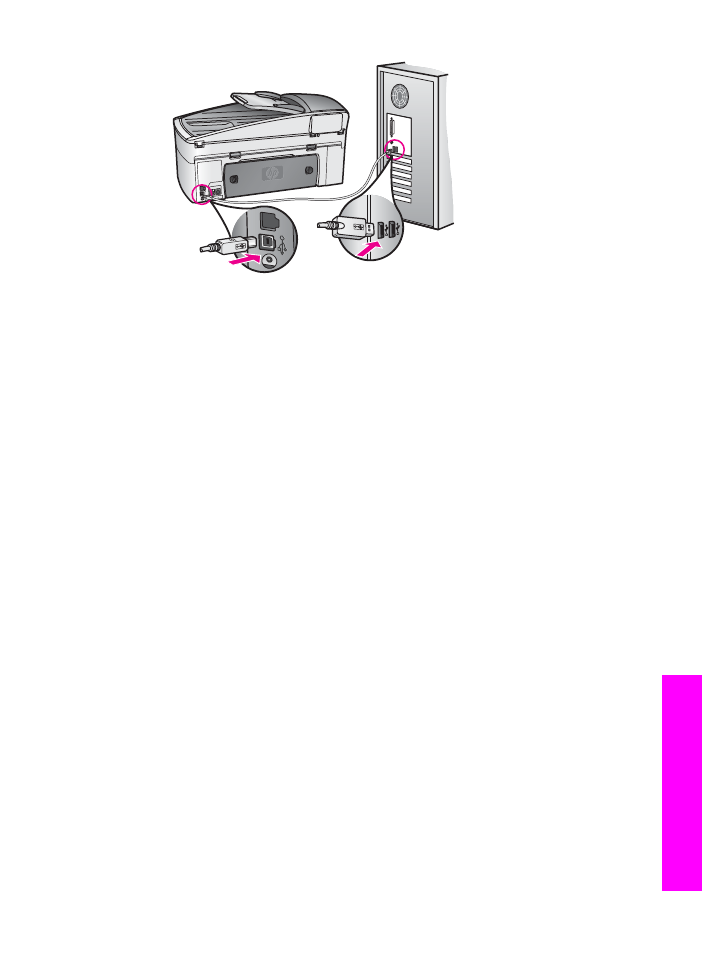
3
Klicka på Försök igen för att försöka en gång till med plug-and-play-
installationen. I annat fall går du vidare till nästa steg.
4
Kontrollera att USB-kabeln är korrekt ansluten genom att göra följande:
–
Dra ur USB-kabeln och sätt i den igen.
–
Anslut inte USB-kabeln till ett tangentbord eller en hubb utan ström.
–
Kontrollera att USB-kabeln är högst tre meter lång
–
Om du har flera USB-enheter anslutna till datorn kan du pröva att koppla
ur de andra under installationen.
5
Fortsätt med installationen och starta om datorn när du blir uppmanad att
göra det. Öppna sedan HP Director och kontrollera att de viktigaste
ikonerna visas (Skanna bild,Skanna dokument Skicka fax och
HP Galleriet).
6
Om ikonerna inte visas, avinstallera programvaran och installera sedan om
den. Mer information finns i
Avinstallera och återinstallera programmet
.
Ett meddelande om att ett okänt fel har inträffat visas.
Åtgärd
Pröva att fortsätta med installationen. Om det inte fungerar avbryter du
installationen och startar om den. Följ anvisningarna på skärmen. Om ett fel
inträffar kanske du måste avinstallera och installera om programvaran. Ta inte
bort programfilerna för HP all-in-one från hårddisken bara genom att radera dem.
Ta bort programmet på rätt sätt genom att använda avinstallationsfunktionen i
programgruppen HP all-in-one.
Mer information finns i
Avinstallera och återinstallera programmet
.
Vissa av ikonerna saknas i HP Director
Om de viktigaste ikonerna (Skanna bild, Skanna dokument, Skicka fax och
HP Galleriet) inte visas kanske installationen inte slutfördes som den ska.
Åtgärd
Om installationen inte slutfördes korrekt, måste du kanske avinstallera
programvaran och installera den igen. Ta inte bort programfilerna för HP all-in-
one från hårddisken bara genom att radera dem. Ta bort programmet på rätt sätt
Användarhandbok
161
Fels
ök
ning
sinf
orm
ati
on
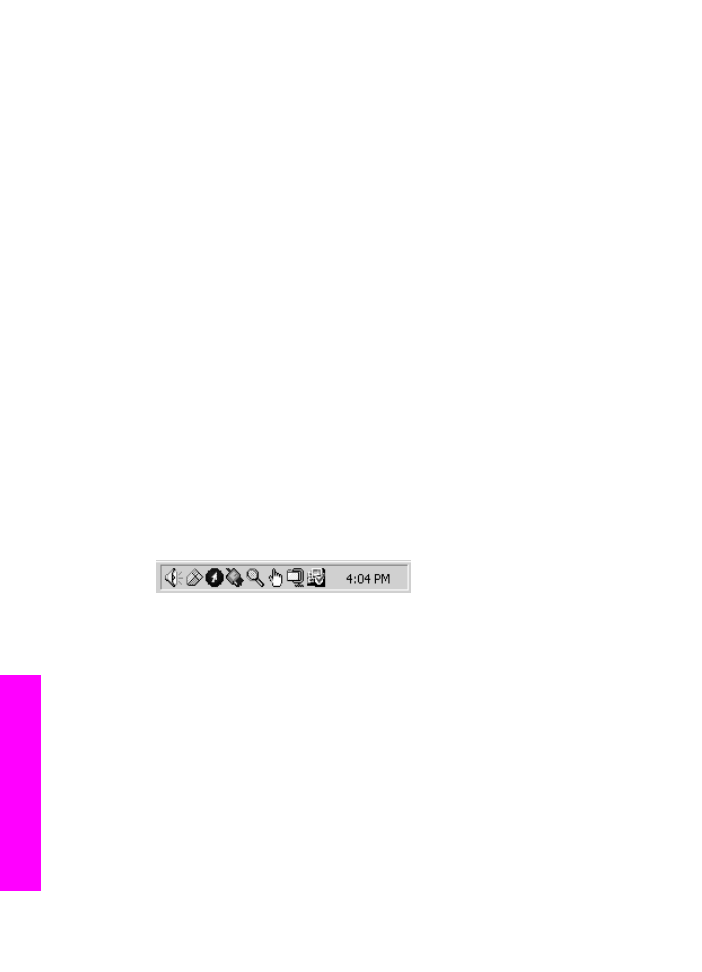
genom att använda avinstallationsfunktionen i programgruppen HP all-in-one.
Mer information finns i
Avinstallera och återinstallera programmet
.
Faxguiden startar inte.
Åtgärd
Starta faxguiden så här:
1
Starta HP Director. Mer information finns i HP Image Zone-hjälpen som
medföljde programvaran.
2
Klicka på menyn Inställningar, välj Faxinställningar och konfiguration
och välj Faxinställningsguide.
Registreringsskärmen visas inte
Åtgärd
➔ Du kommer till registreringsskärmen i Windows genom att klicka på Start,
peka på Program eller Alla program (XP), Hewlett-Packard, HP Officejet
7300/7400 series all-in-one och därefter klicka på Registrera nu.
Ikonen för övervakningstjänst för digital bildbehandling visas inte i
Aktvitetsfältet.
Åtgärd
Om ikonen inte visas i Aktivitetsfältet startar du HP Director och kontrollerar om
de viktigaste ikonerna finns med. Mer information om hur du startar HP Director
finns i HP Image Zone-hjälpen som medföljde programvaran.
För mer information om avsaknad av viktiga ikoner i HP Director, gå till
Vissa av
ikonerna saknas i HP Director
.
Aktivitetsfältet visas normalt längst ned till höger på skrivbordet.